기계 번역으로 제공되는 번역입니다. 제공된 번역과 원본 영어의 내용이 상충하는 경우에는 영어 버전이 우선합니다.
방사형 차트 사용하기
스파이더 차트라고도 하는 레이더 차트를 사용하여 Amazon의 다변량 데이터를 시각화할 수 있습니다. QuickSight 방사형 차트에서는 하나 이상의 값 그룹이 여러 공통 변수에 걸쳐 표시됩니다. 각 변수에는 고유한 축이 있으며 각 축은 중심점을 중심으로 방사형으로 배열됩니다. 단일 관측치의 데이터 포인트가 각 축에 표시되고 서로 연결되어 다각형을 형성합니다. 여러 관측치를 단일 방사형 차트에 플로팅하여 여러 다각형을 표시할 수 있으므로 여러 관측치의 외부 값을 쉽게 찾을 수 있습니다.
에서는 필드를 범주 QuickSight, 값 및 색상 필드 웰로 드래그 앤 드롭하여 범주, 값 또는 색상 축을 기준으로 레이더 차트를 구성할 수 있습니다. 필드 웰에 필드를 어떻게 분포하는지에 따라 데이터가 플로팅되는 축이 결정됩니다.
방사형 차트의 예시를 표시한 이미지입니다.
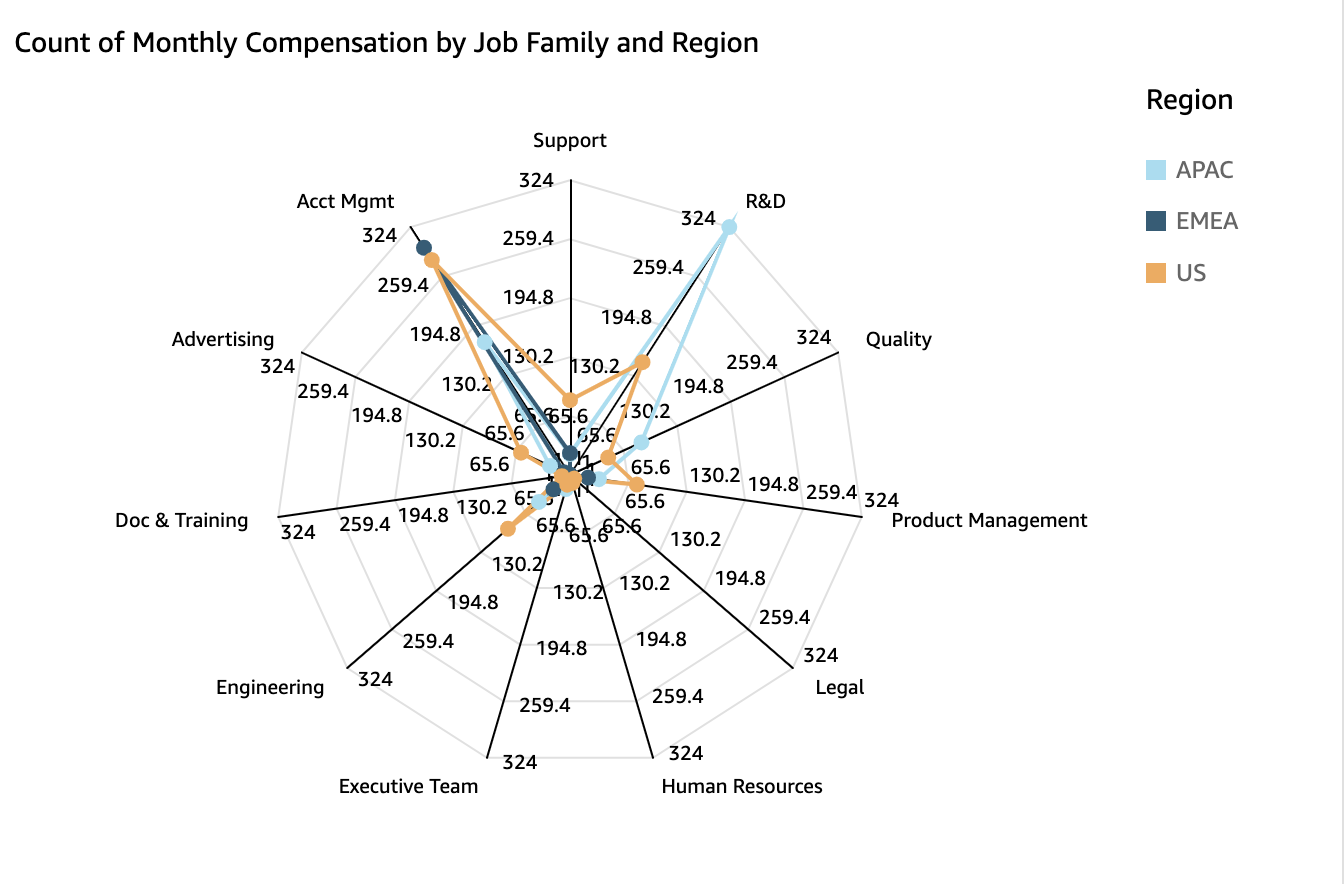
방사형 차트로 작업하려면 다음 방사형 차트 아이콘을 선택합니다.
방사형 차트의 기능
방사형 차트에서 지원하는 기능에 대해 알아보려면 다음 테이블을 참조하십시오.
| 기능 | 지원? | 설명 | 자세한 정보 |
|---|---|---|---|
| 범례 표시 변경 | 예 | 시각적 유형에 대한 전설은 QuickSight | |
| 제목 표시 변경 | 예 | 시각적 문자의 제목과 부제는 in에서 확인할 수 있습니다. QuickSight QuickSight | |
| 축 범위 변경 | 예 | 시각적 유형에 따른 범위 및 배율 QuickSight | |
| 시각적 객체 색상 변경 | 예 | 시각적 유형의 색상: QuickSight | |
| 요소 강조 또는 제외 | 예 | ||
| 정렬 | 제한 사항 | 범주 및 색상 필드 웰에 있는 데이터 필드만 정렬할 수 있습니다. | Amazon에서 시각적 데이터 정렬하기 QuickSight |
| 필드 집계 수행 | 예 | 필드 집계 변경 | |
| 드릴다운 추가 | 지원되지 않음 | Amazon의 시각적 데이터에 드릴다운 추가 QuickSight | |
| 크기 선택 | 예 | 아마존에서 포맷하기 QuickSight | |
| 합계 표시 | 지원되지 않음 | 아마존에서 포맷하기 QuickSight |
방사형 차트 생성하기
다음 순서에 따라 방사형 차트를 생성할 수 있습니다.
방사형 차트 생성하기
-
분석 페이지의 도구 모음에서 [Visualize]를 선택합니다.
-
애플리케이션 표시줄에서 [Add]를 선택한 다음 [Add visual]을 선택합니다.
-
시각화 유형 창에서 방사형 차트 아이콘을 선택합니다.
-
Fields list(필드 목록) 창에서 사용하려는 필드를 적절한 필드 모음으로 끌어옵니다. 대부분의 경우 타겟 필드 웰로 표시된 차원 또는 측정값 필드를 사용합니다.
방사형 차트를 생성하려면 범주, 값 및 그룹/색상 필드 웰로 필드를 드래그합니다. 방사형 차트가 구성되는 축은 필드를 해당 필드 웰로 구성하는 방식에 따라 결정됩니다.
-
값 축을 사용하는 방사형 차트에서 차원 값은 선으로 표시되고 축은 값 필드를 나타냅니다. 값 축을 사용하는 방사형 차트를 만들려면 색상 필드 웰에 범주 필드 하나를 추가하고 값 필드 웰에 하나 이상의 값을 추가합니다.
-
차원 축을 사용하는 방사형 차트에서 그룹 차원 값은 축으로 표시되고 값 필드는 선으로 표시됩니다. 모든 축은 범위와 척도를 공유합니다. 차원 축을 사용하는 방사형 차트를 만들려면 그룹 필드 웰에 차원 하나를 추가하고 값 필드 웰에 하나 이상의 값을 추가합니다.
-
차원-색상 축을 사용하는 방사형 차트에서 그룹 차원 값은 축으로 표시되고 색상 차원 값은 선으로 표시됩니다. 모든 축은 범위와 척도를 공유합니다. 차원-색상 축을 사용하는 방사형 차트를 생성하려면 차원 하나를 범주 필드 웰에 추가하고 값 하나를 값 필드 웰에, 차원 하나를 색상 필드 웰에 추가합니다.
-